ここから本文です。
タスク バーに検索ボックスを表示しない
Windows 10 の初期設定では、デスクトップモードのタスク バーの中に検索ボックスが表示されています。
タスク バーにアプリのアイコンなどを数多く表示したい場合には、検索ボックスを表示しないように設定変更することができます。
※タッチパネル操作の場合は、「タップ」がマウスのクリック、「長押し」がマウスの右クリックと同じ操作になります。(タッチパネル搭載モデルのみ)
タスク バーに検索ボックスを表示しない方法
タスク バーに検索ボックスを表示しない方法を説明します。
-
「検索ボックス」もしくは、「タスク バー」の空白分を右クリックし、[検索]をクリックします。

-
「表示しない」をクリックします。
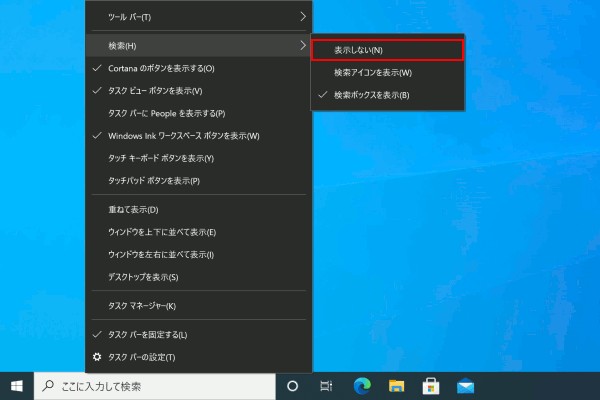
補足情報
タスク バーに検索ボックスを「表示しない」や「検索アイコンを表示」など、他の選択肢を選んだ場合は下記のような状態になります。
-
「表示しない」を選択した場合

-
「検索アイコンを表示」を選択した場合

-
「検索ボックスを表示」を選択した場合(初期設定)



